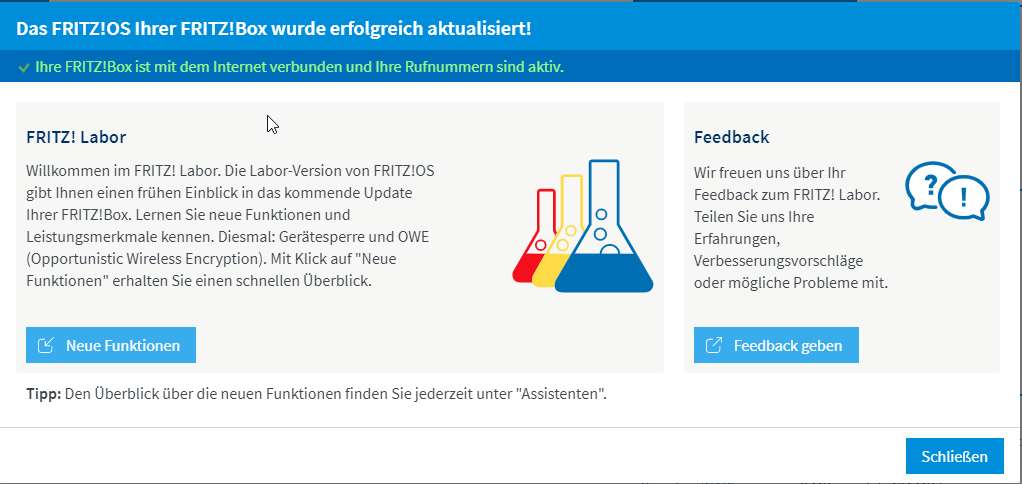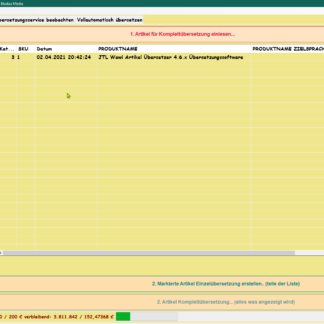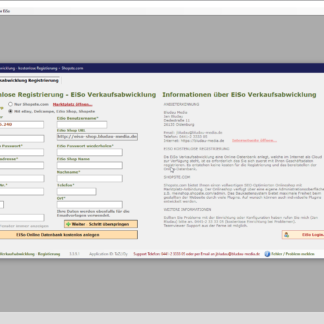Was ist TWRP?
TWRP steht für Team Win Recovery Project und ist eine benutzerdefinierte Wiederherstellung, die für Android-Geräte entwickelt wurde. Es ermöglicht Benutzern, ein benutzerdefiniertes Betriebssystem (Custom ROM) zu installieren, das Aussehen und Verhalten des Systems zu ändern, Backups zu erstellen und vieles mehr. TWRP bietet viele Funktionen, die über die Standard-Android-Wiederherstellung hinausgehen und ist ein mächtiges Tool für Benutzer, die ihr Gerät anpassen möchten.
Meta Description – In diesem umfassenden Leitfaden erfahren Sie, was TWRP ist und wie es Ihnen helfen kann, Ihr Android-Gerät anzupassen. Lesen Sie weiter, um alles über Team Win Recovery Project zu erfahren.
Warum TWRP verwenden?
TWRP bietet viele Vorteile gegenüber der Standard-Android-Wiederherstellung. Hier sind einige Gründe, warum Sie TWRP verwenden sollten:
- Benutzerdefinierte ROMs installieren: Mit TWRP können Sie benutzerdefinierte ROMs auf Ihrem Android-Gerät installieren, die das Aussehen und Verhalten des Systems ändern können. Sie können aus einer Vielzahl von ROMs wählen, die von der Android-Community entwickelt wurden.
- System-Backups erstellen: TWRP ermöglicht es Ihnen, ein vollständiges Backup Ihres Systems zu erstellen, einschließlich der Daten und Einstellungen. Sie können das Backup dann jederzeit wiederherstellen, wenn etwas schief geht oder wenn Sie zu einem früheren Zustand Ihres Systems zurückkehren möchten.
- Dateien löschen: Mit TWRP können Sie Dateien löschen, die Sie normalerweise nicht löschen können, wenn das System normal gestartet ist. Dies kann nützlich sein, wenn Sie Platz auf Ihrem Gerät freigeben möchten oder wenn Sie unerwünschte Dateien entfernen möchten.
- Systemdateien bearbeiten: TWRP ermöglicht es Ihnen auch, Systemdateien zu bearbeiten, die normalerweise nicht zugänglich sind. Sie können beispielsweise System-Apps deaktivieren oder Änderungen an den Build-Prop-Einstellungen vornehmen.
Wie installiert man TWRP?
Die Installation von TWRP kann je nach Gerät und Hersteller etwas unterschiedlich sein, aber im Allgemeinen gibt es einige Schritte, die Sie befolgen müssen, um TWRP auf Ihrem Gerät zu installieren. Hier sind die grundlegenden Schritte:
- Entsperren Sie den Bootloader Ihres Geräts: Bevor Sie TWRP installieren können, müssen Sie den Bootloader Ihres Geräts entsperren. Dies variiert je nach Gerät und Hersteller, aber normalerweise müssen Sie Entwickleroptionen aktivieren und USB-Debugging aktivieren. Anschließend können Sie den Bootloader Ihres Geräts.
- Laden Sie die TWRP-Image-Datei herunter: Besuchen Sie die offizielle TWRP-Website und laden Sie die entsprechende TWRP-Image-Datei für Ihr Gerät herunter.
- Verbinden Sie Ihr Gerät mit dem Computer: Schließen Sie Ihr Gerät über USB an Ihren Computer an und starten Sie es im Fastboot-Modus.
- Installieren Sie TWRP: Öffnen Sie das Terminal oder die Eingabeaufforderung auf Ihrem Computer und geben Sie den Befehl ein, um TWRP auf Ihrem Gerät zu installieren.
- Starten Sie TWRP: Nach der Installation können Sie TWRP starten, indem Sie Ihr Gerät im Recovery-Modus neu starten.
Wie benutzt man TWRP?
Nachdem Sie TWRP erfolgreich installiert haben, können Sie es verwenden, um Ihr Gerät anzupassen. Hier sind einige grundlegende Schritte, um mit TWRP zu arbeiten:
Sichern Sie Ihr System: Erstellen Sie ein Backup Ihres Systems, einschließlich aller Daten und Einstellungen.
Installieren Sie eine benutzerdefinierte ROM: Wenn Sie eine benutzerdefinierte ROM installieren möchten, kopieren Sie die ROM-Datei auf Ihr Gerät und wählen Sie im TWRP-Menü die Option “Installieren”. Wählen Sie dann die ROM-Datei aus und bestätigen Sie die Installation.
Löschen Sie Dateien: Um Dateien zu löschen, wählen Sie die Option “Löschen” im TWRP-Menü und navigieren Sie zu den Dateien, die Sie löschen möchten.
Bearbeiten Sie Systemdateien: Um Systemdateien zu bearbeiten, wählen Sie die Option “Erweitert” im TWRP-Menü und navigieren Sie zu den Systemdateien, die Sie bearbeiten möchten.
FAQs
Hier sind einige häufig gestellte Fragen zu TWRP:
Ist es sicher, TWRP auf meinem Gerät zu installieren? Ja, solange Sie die Anweisungen sorgfältig befolgen und die richtige TWRP-Version für Ihr Gerät herunterladen, ist es sicher, TWRP auf Ihrem Gerät zu installieren.
Kann ich mein Gerät beschädigen, wenn ich TWRP verwende? Ja, wenn Sie nicht wissen, was Sie tun, können Sie Ihr Gerät beschädigen, indem Sie TWRP verwenden. Stellen Sie sicher, dass Sie sich vor der Verwendung von TWRP über die Risiken und Anforderungen informieren.
Kann ich TWRP entfernen, wenn ich es nicht mehr benötige? Ja, Sie können TWRP entfernen, indem Sie Ihr Gerät auf die Werkseinstellungen zurücksetzen. Beachten Sie jedoch, dass dies alle Ihre Daten und Einstellungen löscht.
Fazit
TWRP ist ein mächtiges Tool für Benutzer, die ihr Android-Gerät anpassen möchten. Mit TWRP können Sie benutzerdefinierte ROMs installieren, Backups erstellen, Dateien löschen und Systemdateien bearbeiten. Stellen Sie sicher, dass Sie die Anweisungen sorgfältig befolgen und sich über die Risiken und Anforderungen informieren, bevor Sie TWRP auf Ihrem Gerät installieren und verwenden.
Was sind Quellen für Custom Roms?
Custom Roms sind modifizierte Versionen des Android-Betriebssystems, die von unabhängigen Entwicklern erstellt werden. Es gibt verschiedene Quellen, um benutzerdefinierte Roms für Ihr Android-Gerät zu finden. Hier sind einige der wichtigsten:
- XDA Developers: XDA Developers ist eine der bekanntesten Quellen für benutzerdefinierte Roms und andere Android-Modifikationen. Die Website hat eine große Community von Entwicklern und Benutzern, die sich auf Android spezialisiert haben.
- LineageOS: LineageOS ist eine beliebte benutzerdefinierte Rom, die auf dem Android-Open-Source-Projekt basiert. Die Rom wird von einer großen Community von Entwicklern und Nutzern unterstützt und ist für eine Vielzahl von Geräten verfügbar.
- ROM Manager: ROM Manager ist eine App, die es Benutzern ermöglicht, benutzerdefinierte Roms direkt von ihrem Android-Gerät aus zu suchen und zu installieren. Die App ist einfach zu bedienen und bietet eine Vielzahl von Roms zur Auswahl.
- CyanogenMod: CyanogenMod war eine der bekanntesten benutzerdefinierten Roms, bevor es im Jahr 2016 eingestellt wurde. Es gibt jedoch immer noch viele Websites, die ältere Versionen der Rom zum Download anbieten.
- AndroidFileHost: AndroidFileHost ist eine Website, auf der Benutzer benutzerdefinierte Roms und andere Android-Modifikationen hochladen und teilen können. Die Website hat eine große Sammlung von Roms für eine Vielzahl von Geräten.
Es ist wichtig zu beachten, dass das Installieren einer benutzerdefinierten Rom Ihr Gerät rooten kann und Ihr Garantieanspruch erlischt. Stellen Sie sicher, dass Sie sich über die Risiken und Anforderungen informieren, bevor Sie eine benutzerdefinierte Rom auf Ihrem Gerät installieren.
Warum Custom Roms die IT Sicherheit erhöhen kann?
Custom Roms können die IT-Sicherheit von Android-Geräten erhöhen, da sie oft zusätzliche Sicherheitsfunktionen bieten, die in der ursprünglichen Firmware nicht verfügbar sind. Hier sind einige Gründe, warum Custom Roms die IT-Sicherheit verbessern können:
- Aktualisierungen: Viele Hersteller von Android-Geräten stellen nicht regelmäßig Updates zur Verfügung, um bekannte Sicherheitslücken zu schließen. Custom Roms werden jedoch oft von unabhängigen Entwicklern unterstützt, die regelmäßig Sicherheitsupdates und Patches bereitstellen, um das Risiko von Angriffen zu verringern.
- Kontrolle: Custom Roms geben Benutzern oft mehr Kontrolle über ihr Gerät, was es einfacher macht, unerwünschte Apps oder Funktionen zu entfernen, die möglicherweise Sicherheitsrisiken darstellen. Auch können Nutzer durch Custom Roms eine bessere Kontrolle über die Berechtigungen von Apps erhalten.
- Verschlüsselung: Einige Custom Roms unterstützen Verschlüsselungsfunktionen, die das Risiko von Datenverlust oder Diebstahl verringern können. Durch die Verschlüsselung von Daten wird es schwieriger, auf sie zuzugreifen, selbst wenn das Gerät verloren geht oder gestohlen wird.
- Root-Zugriff: Custom Roms ermöglichen oft Root-Zugriff, was es Benutzern ermöglicht, tiefgreifende Änderungen an ihrem Gerät vorzunehmen und bestimmte Sicherheitsfunktionen zu aktivieren, die in der ursprünglichen Firmware nicht verfügbar sind.
Es ist jedoch wichtig zu beachten, dass das Installieren einer benutzerdefinierten Rom auch Risiken birgt, insbesondere wenn der Prozess nicht ordnungsgemäß durchgeführt wird. Durch das Rooten des Geräts können Benutzer auch die Sicherheitsfunktionen des Geräts deaktivieren und es anfälliger für Angriffe machen. Es ist daher wichtig, sicherzustellen, dass Benutzer sich über die Risiken und Anforderungen informieren und sicherstellen, dass sie eine zuverlässige und sichere Custom Rom verwenden.
https://play.google.com/store/apps/details?id=me.twrp.twrpapp&hl=de&gl=US